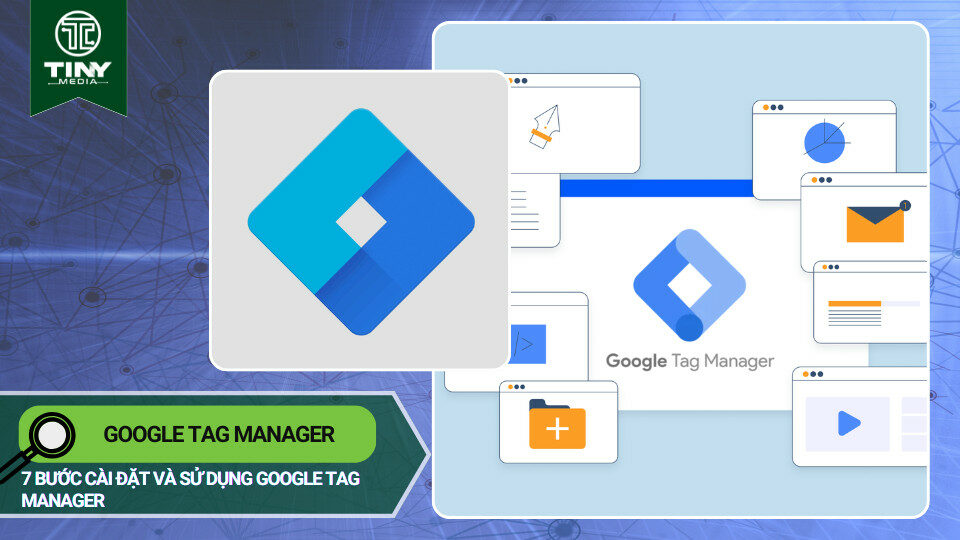7 Bước Cài Đặt Và Sử Dụng Google Tag Manager
Google Tag Manager là giải pháp quản lý mã theo dõi web hiệu quả, giúp đơn giản hóa việc tích hợp các dịch vụ phân tích và quảng cáo. Tinymedia.vn tự hào cung cấp hướng dẫn chi tiết giúp bạn làm chủ công cụ này để theo dõi dữ liệu và tối ưu chuyển đổi. Công cụ tag, theo dõi sự kiện, quản lý thẻ.
Làm thế nào để cài đặt và sử dụng Google Tag Manager hiệu quả qua 7 bước?
Để khai thác tối đa sức mạnh của Google Tag Manager, bạn cần thực hiện theo quy trình 7 bước chuẩn: Tạo tài khoản và vùng chứa, cài đặt mã GTM lên website, hiểu rõ 3 thành phần cốt lõi (Thẻ, Trình kích hoạt, Biến), tạo thẻ theo dõi đầu tiên, kiểm tra bằng chế độ xem trước, xuất bản các thay đổi, và cuối cùng là tích hợp với các nền tảng khác như Google Analytics và Google Ads.
Để bắt đầu sử dụng Google Tag Manager và khai thác tối đa tiềm năng của nó, bạn cần thực hiện theo các bước hướng dẫn chi tiết từ Tinymedia dưới đây:
Bước 1: Quá trình tạo tài khoản Google Tag Manager diễn ra như thế nào?
Bắt đầu bằng cách truy cập tagmanager.google.com, đăng nhập bằng tài khoản Google, sau đó nhấp vào Tạo tài khoản. Bạn sẽ cần điền tên tài khoản (thường là tên công ty), chọn quốc gia, sau đó thiết lập vùng chứa đầu tiên bằng cách đặt tên (thường là URL website) và chọn nền tảng mục tiêu là Web.
- Truy cập trang chủ Google Tag Manager: Mở trình duyệt và truy cập địa chỉ tagmanager.google.com.
- Đăng nhập hoặc Tạo tài khoản mới: Sử dụng tài khoản Google của bạn để đăng nhập. Nếu đây là lần đầu tiên, hệ thống sẽ yêu cầu bạn tạo một tài khoản mới.
- Thiết lập Tài khoản GTM:
- Nhấn vào Create Account (Tạo tài khoản).
- Điền Account Name (Tên tài khoản): Đặt tên tài khoản theo tên công ty hoặc tên tổ chức của bạn (ví dụ: Tinymedia JSC).
- Chọn Country (Quốc gia): Chọn Vietnam.
- Nhấn Continue.
- Thiết lập Vùng chứa (Container): Một tài khoản GTM có thể chứa nhiều vùng chứa, mỗi vùng chứa thường đại diện cho một website hoặc ứng dụng.
- Điền Container Name (Tên vùng chứa): Thường đặt tên theo định dạng website (ví dụ: Tinymedia.vn Website).
- Chọn Target Platform (Nền tảng mục tiêu): Đối với website, chọn Web. Các tùy chọn khác bao gồm iOS, Android, AMP, Server.
- Nhấn Create.
- Đồng ý Điều khoản dịch vụ: Một cửa sổ pop-up sẽ hiển thị Điều khoản dịch vụ của Google Tag Manager. Đọc kỹ và tích vào ô I also accept the Data Processing Terms… và I accept the Google Tag Manager Terms of Service. Nhấn Yes ở góc trên bên phải.
Sau khi hoàn tất, bạn sẽ được chuyển hướng đến giao diện chính của vùng chứa GTM mới tạo và nhận được đoạn mã cài đặt GTM.
Bước 2: Cần cài đặt mã vùng chứa Google Tag Manager vào website ra sao?
Bạn cần nhúng hai đoạn mã GTM cung cấp vào mã nguồn của mọi trang trên website. Đoạn mã <script> đầu tiên phải được đặt càng cao càng tốt trong thẻ <head>. Đoạn mã <noscript> thứ hai phải được đặt ngay sau thẻ mở <body>. Đối với các nền tảng CMS như WordPress, bạn chỉ cần dùng plugin và dán ID vùng chứa (ví dụ: GTM-XXXXXXX) vào là xong.
Cài đặt thủ công
Phương pháp này yêu cầu bạn hoặc lập trình viên truy cập và chỉnh sửa các file mã nguồn của website.
- Sao chép mã GTM: Sau khi tạo vùng chứa, GTM sẽ hiển thị một hộp thoại chứa hai đoạn mã.
- Đoạn mã đầu tiên (thường bắt đầu bằng <script>) cần được dán vào thẻ <head> của MỌI trang trên website, càng gần thẻ <head> càng tốt.
- Đoạn mã thứ hai (thường bắt đầu bằng <noscript>) cần được dán ngay sau thẻ <body> mở đầu trên MỌI trang. Đoạn mã này hoạt động như một phương án dự phòng cho những trình duyệt tắt JavaScript.
- Chỉnh sửa mã nguồn website: Mở các file template hoặc header của website và dán hai đoạn mã vào vị trí chính xác. Đảm bảo mã được dán trên tất cả các trang bạn muốn theo dõi.
- Lưu và tải lên (nếu cần): Lưu lại các thay đổi và tải các file đã chỉnh sửa lên máy chủ web của bạn.
Cài đặt qua plugin/CMS
Hầu hết các hệ quản trị nội dung (CMS) phổ biến như WordPress, Shopify, Wix, Squarespace, v.v., đều hỗ trợ cài đặt Google Tag Manager một cách dễ dàng, thường thông qua các plugin hoặc tùy chọn tích hợp sẵn.
- Tìm tùy chọn tích hợp GTM:
- WordPress: Sử dụng các plugin SEO phổ biến như Yoast SEO, Rank Math, hoặc các plugin chuyên dụng cho GTM như Site Kit by Google (chính thức từ Google), hoặc plugin Insert Headers and Footers. Bạn chỉ cần nhập ID vùng chứa GTM (ví dụ: GTM-XXXXXXX) vào ô cài đặt của plugin.
- Shopify: Truy cập Online Store > Preferences > Google Analytics > Thêm ID Google Tag Manager vào ô tương ứng.
- Các CMS khác: Tìm trong phần cài đặt Marketing, Analytics, hoặc Extensions của nền tảng bạn đang sử dụng.
- Nhập ID vùng chứa GTM: Thay vì dán toàn bộ đoạn mã, bạn chỉ cần sao chép và dán ID vùng chứa GTM (chuỗi ký tự bắt đầu bằng GTM-) vào trường được cung cấp trong cài đặt của CMS hoặc plugin.
- Lưu cài đặt: Lưu lại thay đổi trong CMS hoặc plugin.
Kiểm tra cài đặt: Sau khi hoàn tất bước cài đặt, bạn nên sử dụng các công cụ như Google Tag Assistant Legacy (tiện ích mở rộng của Chrome) hoặc Chế độ xem trước của GTM (sẽ nói rõ hơn ở Bước 5) để xác nhận mã GTM đã được cài đặt và hoạt động chính xác trên website. Một dấu hiệu tích cực là khi Tag Assistant báo hiệu mã GTM màu xanh lá cây trên các trang của bạn.
Bước 3: Các thành phần chính của Google Tag Manager là gì?
GTM hoạt động dựa trên ba thành phần cốt lõi: Thẻ (Tags) là các đoạn mã theo dõi bạn muốn triển khai; Trình kích hoạt (Triggers) là các quy tắc để xác định khi nào Thẻ được kích hoạt; và Biến (Variables) là các giá trị động cung cấp thông tin chi tiết cho Thẻ và Trình kích hoạt. Mối quan hệ là: Một Thẻ sẽ được kích hoạt khi một Trình kích hoạt xảy ra.
- Thẻ (Tags): Đây là các đoạn mã hoặc các mẫu mã được cung cấp bởi các nền tảng phân tích, marketing hoặc hỗ trợ khách hàng (ví dụ: mã Google Analytics theo dõi lượt xem trang, mã theo dõi chuyển đổi Google Ads, mã Facebook Pixel, mã nhúng Hotjar heatmaps, mã kịch bản chatbot). Thay vì nhúng trực tiếp vào website, bạn cấu hình và quản lý chúng trong GTM.
- Trình kích hoạt (Triggers): Triggers là các điều kiện xác định khi nào một Tag nên được kích hoạt (fire) trên website của bạn. Trigger lắng nghe các sự kiện xảy ra trên trang web (ví dụ: tải trang hoàn tất, click vào một nút cụ thể, gửi form thành công, cuộn trang đến một tỷ lệ nhất định). Khi điều kiện của trigger được thỏa mãn, tag liên kết với nó sẽ được thực thi.
- Biến (Variables): Variables là những giá trị động được sử dụng trong Tags và Triggers. Chúng có thể là thông tin lấy từ website (URL trang hiện tại, ID sản phẩm, giá trị đơn hàng), thông tin về người dùng (ID khách hàng đăng nhập), hoặc các giá trị cấu hình (ID theo dõi Google Analytics). Variables giúp các tag và trigger trở nên linh hoạt và có khả năng thu thập dữ liệu chi tiết hơn.
Bạn sẽ kết hợp các thành phần này để xây dựng các cơ chế theo dõi tùy chỉnh. Tinymedia nhận thấy việc hiểu rõ vai trò của từng thành phần là chìa khóa để làm chủ GTM.
| Thành phần | Mô tả | Vai trò chính | Ví dụ |
|---|---|---|---|
| Thẻ (Tag) | Đoạn mã hoặc mẫu mã từ các nền tảng khác (GA, Ads, Facebook…) | Thực hiện hành động theo dõi/marketing | Mã GA4 Pageview, Mã chuyển đổi Google Ads |
| Trình kích hoạt (Trigger) | Điều kiện xác định khi nào Tag được chạy | Lắng nghe sự kiện và kích hoạt Tag | Tải trang, Click nút, Gửi form, Cuộn trang |
| Biến (Variable) | Giá trị động được sử dụng trong Tag và Trigger | Cung cấp dữ liệu hoặc điều kiện linh hoạt | URL trang, ID đơn hàng, Giá trị click |
Bước 4: Cách tạo thẻ (Tag) đầu tiên trong GTM là gì?
Để tạo thẻ GA4 Pageview, hãy vào mục Tags, nhấn Mới. Đặt tên thẻ, ví dụ GA4 – Page View. Trong phần Cấu hình Thẻ, chọn loại Google Analytics: GA4 Configuration, nhập ID đo lường GA4 của bạn. Trong phần Kích hoạt, chọn trình kích hoạt có sẵn là All Pages. Cuối cùng, nhấn Lưu.
Sau khi hiểu rõ các thành phần, bạn đã sẵn sàng tạo tag đầu tiên. Tag cơ bản nhất và phổ biến nhất là tag theo dõi lượt xem trang của Google Analytics. Tinymedia sẽ hướng dẫn bạn cách tạo tag GA4 Pageview.
Giả định: Bạn đã có tài khoản Google Analytics 4 và biết ID đo lường (Measurement ID) của mình (ví dụ: G-XXXXXXXXXX).
- Truy cập giao diện GTM: Đăng nhập vào tài khoản và vùng chứa GTM của bạn.
- Đi đến mục Tags: Trong menu bên trái, chọn Tags.
- Tạo Tag mới: Nhấn nút New (Mới).
- Đặt tên cho Tag: Đặt tên mô tả rõ ràng cho tag, ví dụ: GA4 – Page View.
- Cấu hình Tag (Tag Configuration):
- Click vào vùng Tag Configuration.
- Chọn loại Tag: Chọn Google Analytics: GA4 Configuration.
- Thiết lập Tag cấu hình: Đây là tag cơ sở để gửi dữ liệu đến GA4. Nếu đã có, chọn tag cấu hình hiện có. Nếu chưa, chọn New Tag và đặt tên (ví dụ: GA4 – Configuration). Nhập Measurement ID GA4 của bạn (ví dụ: G-XXXXXXXXXX). Tích chọn Send a page view event when this configuration loads nếu bạn muốn tag cấu hình cũng gửi sự kiện pageview (đây là cách phổ biến). Lưu lại tag cấu hình này.
- (Nếu bạn tạo tag Pageview riêng thay vì dùng tùy chọn trong tag cấu hình): Chọn loại Tag là Google Analytics: GA4 Event. Chọn Tag cấu hình GA4 đã tạo ở trên. Đặt tên sự kiện (Event Name), ví dụ: page_view.
- Cấu hình Trình kích hoạt (Triggering):
- Click vào vùng Triggering.
- Chọn Trigger: Chọn trigger All Pages (Tất cả các trang). Trigger này được tạo sẵn trong mọi vùng chứa GTM và được cấu hình để kích hoạt khi trang đích tải hoàn tất.
- Lưu Tag: Nhấn nút Save (Lưu) ở góc trên bên phải.
Chúc mừng, bạn đã tạo thành công tag Google Analytics đầu tiên để theo dõi lượt xem trang trên website của mình thông qua Google Tag Manager. Đây là một bước tiến quan trọng trong hành trình thu thập dữ liệu và phân tích web của bạn.
Bước 5: Tại sao cần kiểm tra với chế độ xem trước (Preview Mode)?
Chế độ xem trước là bước gỡ lỗi tối quan trọng. Nó cho phép bạn kiểm tra các thẻ, trình kích hoạt và biến hoạt động như thế nào trên website của mình trong thời gian thực mà không ảnh hưởng đến người dùng thật. Bằng cách này, bạn có thể xác nhận các thẻ được kích hoạt đúng lúc, đúng chỗ và thu thập đúng dữ liệu trước khi xuất bản chúng.
- Bật Chế độ xem trước: Trong giao diện GTM, nhấn nút Preview (Xem trước) ở góc trên bên phải.
- Nhập URL website: Một cửa sổ mới sẽ mở ra yêu cầu bạn nhập URL website mà bạn muốn kiểm tra. Nhập đầy đủ địa chỉ trang web (ví dụ: https://tinymedia.vn).
- Kết nối: Nhấn Connect.
- Mở cửa sổ Debugger: Một cửa sổ website của bạn sẽ mở ra trong một tab mới. Đồng thời, một cửa sổ hoặc tab khác gọi là Tag Assistant (hoạt động như một trình debugger) cũng sẽ mở ra. Cửa sổ Tag Assistant này hiển thị chi tiết các tag nào được kích hoạt (Tags Fired) và tag nào không được kích hoạt (Tags Not Fired) trên mỗi trang hoặc mỗi sự kiện bạn tương tác.
- Thực hiện các thao tác trên website: Duyệt qua website của bạn như một người dùng thông thường. Click vào các nút, điều hướng qua các trang, gửi form, v.v.
- Quan sát trong Tag Assistant: Quay lại cửa sổ Tag Assistant. Quan sát các sự kiện xuất hiện trong dòng thời gian (ví dụ: Container Loaded, Page View, Click, Form Submission). Khi bạn click vào từng sự kiện, Tag Assistant sẽ hiển thị chi tiết các tag đã được kích hoạt (Tags Fired) và lý do (trigger nào đã chạy) cũng như các tag không được kích hoạt (Tags Not Fired) và lý do.
- Kiểm tra biến: Trong cửa sổ Tag Assistant, bạn cũng có thể kiểm tra giá trị của các biến (Variables) tại mỗi sự kiện để đảm bảo chúng thu thập đúng dữ liệu cần thiết.
Chế độ xem trước giúp bạn dễ dàng phát hiện và khắc phục sự cố trước khi chúng ảnh hưởng đến dữ liệu thực tế. Đây là một tính năng cực kỳ hữu ích giúp Tinymedia và nhiều chuyên gia marketing tin tưởng vào độ chính xác khi triển khai tag.
Bước 6: Khi nào nên xuất bản vùng chứa?
Bạn chỉ nên xuất bản vùng chứa sau khi đã kiểm tra kỹ lưỡng mọi thay đổi trong Chế độ xem trước và xác nhận tất cả các thẻ hoạt động chính xác. Khi xuất bản, hãy đặt tên phiên bản và mô tả chi tiết các thay đổi đã thực hiện để dễ dàng quản lý và quay lại phiên bản cũ nếu cần.
- Thoát Chế độ xem trước: Đóng tab website và tab Tag Assistant. Quay lại giao diện GTM.
- Nhấn nút Xuất bản: Nhấn nút Submit (Gửi) ở góc trên bên phải giao diện GTM.
- Cấu hình Phiên bản: Một cửa sổ Submit Changes sẽ xuất hiện.
- Version Name (Tên phiên bản): Đặt tên mô tả cho phiên bản này (ví dụ: Initial GA4 Page View Setup, Add Facebook Pixel for Remarketing, Implement Scroll Tracking). Tên này giúp bạn dễ dàng nhận diện các thay đổi trong lịch sử phiên bản.
- Version Description (Mô tả phiên bản): Cung cấp mô tả chi tiết hơn về những thay đổi được thực hiện trong phiên bản này. Điều này rất hữu ích cho việc kiểm soát phiên bản về sau.
- Xuất bản: Nhấn nút Publish (Xuất bản) ở góc trên bên phải của cửa sổ Submit Changes.
Sau khi nhấn Publish, Google Tag Manager sẽ cập nhật vùng chứa mới lên các máy chủ của Google và trong vòng vài phút, các thay đổi sẽ có hiệu lực trên website của bạn cho tất cả người dùng. Khả năng kiểm soát phiên bản mạnh mẽ giúp bạn luôn cảm thấy an tâm khi thực hiện các thay đổi quan trọng.
Bước 7: Tích hợp GTM với các nền tảng khác như thế nào?
GTM tích hợp với các nền tảng khác bằng cách tạo các Thẻ tương ứng. Ví dụ, để theo dõi chuyển đổi Google Ads, bạn tạo Thẻ loại Google Ads Conversion Tracking và nhập ID cùng Nhãn chuyển đổi. Để tích hợp Facebook Pixel, bạn thêm mẫu Thẻ Facebook Pixel từ thư viện, nhập ID Pixel và cấu hình các sự kiện như PageView hay AddToCart.
Google Analytics (GA4)
Như đã thực hiện ở Bước 4, việc tích hợp GA4 là cơ bản nhất. Ngoài tag cấu hình và pageview, bạn có thể tạo thêm các tag sự kiện (Event tags) để theo dõi các tương tác cụ thể của người dùng.
- Theo dõi Click nút: Tạo Trigger loại Click – All Elements hoặc Click – Just Links, cấu hình điều kiện dựa trên ID, Class, hoặc Text của nút/liên kết. Tạo Tag loại Google Analytics: GA4 Event, đặt tên sự kiện (ví dụ: click_cta_button), và liên kết với trigger vừa tạo.
- Theo dõi Gửi form: Sử dụng Trigger loại Form Submission. Tạo Tag Google Analytics: GA4 Event, đặt tên sự kiện (ví dụ: form_submit_contact), liên kết với trigger form. Điều này rất quan trọng để tối ưu hóa tỷ lệ chuyển đổi (CRO).
- Theo dõi Cuộn trang: Sử dụng Trigger loại Scroll Depth. Tạo Tag Google Analytics: GA4 Event, đặt tên sự kiện (ví dụ: scroll_75_percent), liên kết với trigger cuộn trang.
Google Ads
Bạn cần tích hợp mã theo dõi chuyển đổi (Conversion Tracking) và mã Remarketing của Google Ads thông qua GTM để phục vụ cho các chiến dịch quảng cáo trả phí (PPC).
- Google Ads Conversion Tracking:
- Trong Google Ads, tạo một hành động chuyển đổi mới và lấy ID chuyển đổi (Conversion ID) cùng Nhãn chuyển đổi (Conversion Label).
- Trong GTM, tạo Tag mới loại Google Ads Conversion Tracking.
- Nhập Conversion ID và Conversion Label lấy từ Google Ads.
- Cấu hình Trigger: Chọn trigger phù hợp với hành động chuyển đổi (ví dụ: tải trang cảm ơn sau khi hoàn tất đơn hàng – Trigger loại Page View với điều kiện Page URL chứa /cam-on/). Lưu tag.
- Google Ads Remarketing:
- Trong Google Ads, lấy ID chuyển đổi.
- Trong GTM, tạo Tag mới loại Google Ads Remarketing.
- Nhập ID chuyển đổi của tài khoản Google Ads.
- Cấu hình Trigger: Chọn trigger All Pages để mã remarketing được kích hoạt trên mọi trang. Điều này là nền tảng cho các chiến dịch Dynamic Remarketing.
Facebook Pixel
Tích hợp Facebook Pixel qua GTM cũng rất phổ biến để chạy quảng cáo Facebook/Instagram.
- Lấy Mã Pixel: Trong Trình quản lý sự kiện của Facebook Business Manager, tạo hoặc chọn Pixel của bạn và lấy ID Pixel (ví dụ: 123456789012345).
- Trong GTM:
- Tạo Tag mới. Bạn có thể cần tìm và thêm Facebook Pixel từ thư viện mẫu tag cộng đồng (Community Template Gallery) trong mục Templates của GTM.
- Nhập ID Pixel Facebook của bạn.
- Cấu hình Tag: Chọn loại sự kiện chuẩn (Standard Event) bạn muốn theo dõi (ví dụ: PageView, ViewContent, AddToCart, Purchase, Lead…).
- Cấu hình Trigger: Chọn trigger phù hợp (ví dụ Trigger All Pages cho PageView, Trigger click cho AddToCart…).
- Lưu tag.
Việc tích hợp các nền tảng khác thông qua GTM giúp bạn quản lý toàn bộ các mã theo dõi một cách có hệ thống và hiệu quả, đảm bảo dữ liệu được gửi đi chính xác, phục vụ đắc lực cho các chiến dịch Performance Marketing.
Google Tag Manager là gì và hoạt động như thế nào?
Google Tag Manager (GTM) là một hệ thống quản lý thẻ miễn phí, cho phép bạn cập nhật nhanh chóng các đoạn mã theo dõi (tags) trên website hoặc ứng dụng mà không cần can thiệp vào mã nguồn. Nó hoạt động như một vùng chứa trung gian: bạn cài đặt mã GTM một lần duy nhất, sau đó quản lý tất cả các thẻ khác (Google Analytics, Google Ads, Facebook Pixel) thông qua giao diện web của GTM.
Trong kỷ nguyên số, việc thu thập và phân tích dữ liệu hành vi người dùng trên website hoặc ứng dụng đóng vai trò cực kỳ quan trọng để doanh nghiệp đưa ra các quyết định kinh doanh sáng suốt. Tuy nhiên, việc cài đặt hàng loạt các mã theo dõi (tag) từ các nền tảng khác nhau như Google Analytics (GA), Google Ads, Facebook Pixel, Hotjar, v.v., có thể trở nên phức tạp, tốn thời gian và tiềm ẩn rủi ro gây lỗi cho website. Đây chính là lúc Google Tag Manager (GTM), hay còn gọi là Trình quản lý thẻ của Google, thể hiện sức mạnh vượt trội.
Công cụ quản lý tag này mang lại sự linh hoạt đáng kinh ngạc, giúp các nhà tiếp thị, nhà phân tích dữ liệu và chủ doanh nghiệp nhỏ chủ động triển khai các chiến dịch theo dõi, đo lường hiệu quả marketing, và thu thập dữ liệu chi tiết về hành vi khách hàng. Điều này không chỉ tiết kiệm đáng kể thời gian và nguồn lực cho bộ phận kỹ thuật, mà còn đẩy nhanh tốc độ triển khai các hoạt động digital marketing.
Tại sao doanh nghiệp nên sử dụng Google Tag Manager?
Doanh nghiệp nên dùng GTM vì nó giúp quản lý tập trung tất cả các mã theo dõi, triển khai thẻ mới nhanh chóng mà không cần lập trình viên, giảm rủi ro lỗi website, và hoàn toàn miễn phí. Ngoài ra, GTM còn hỗ trợ kiểm soát phiên bản, cộng tác nhóm dễ dàng và có thể giúp cải thiện tốc độ tải trang, qua đó nâng cao CTR và trải nghiệm người dùng.
- Quản Lý Tập Trung: Tất cả các mã theo dõi được quản lý tại một nơi duy nhất là giao diện GTM, giúp việc kiểm soát trở nên dễ dàng và có hệ thống.
- Triển Khai Nhanh Chóng: Việc thêm một tag mới chỉ mất vài phút thông qua giao diện GTM, thay vì chờ đợi bộ phận kỹ thuật can thiệp trực tiếp vào code.
- Giảm Rủi Ro Lỗi: GTM có cơ chế kiểm tra lỗi tích hợp và chế độ xem trước mạnh mẽ, giúp bạn kiểm tra các tag trước khi xuất bản. Theo thống kê, việc sử dụng GTM có thể giảm tới 50% các lỗi liên quan đến việc cài đặt mã theo dõi thủ công.
- Linh Hoạt Và Tiết Kiệm Chi Phí: GTM là công cụ miễn phí và phù hợp với mọi quy mô doanh nghiệp. Khả năng tùy chỉnh cao cho phép bạn theo dõi gần như mọi tương tác của người dùng.
- Tăng Tốc Độ Tải Trang (Tiềm năng): Các tag được kích hoạt một cách có điều kiện, giúp kiểm soát luồng thực thi và tối ưu hóa hiệu suất tải trang trong nhiều trường hợp.
- Kiểm Soát Phiên Bản: GTM tự động lưu lại lịch sử các thay đổi. Nếu một phiên bản triển khai gây ra vấn đề, bạn có thể dễ dàng quay lại phiên bản trước đó.
- Cộng Tác Dễ Dàng: Bạn có thể cấp quyền truy cập cho các thành viên trong nhóm hoặc các đối tác agency mà không cần truy cập vào mã nguồn website.
Làm thế nào để tạo tài khoản quảng cáo Google đơn giản nhất cho người mới bắt đầu?
Để tạo tài khoản quảng cáo Google một cách chuyên nghiệp, hãy truy cập trang chủ Google Ads, chọn Bắt đầu ngay, và quan trọng nhất là bỏ qua quy trình thiết lập chiến dịch thông minh bằng cách nhấp vào Chuyển sang Chế độ chuyên gia. Sau đó, chọn Tạo tài khoản mà không cần chiến dịch, xác nhận thông tin doanh nghiệp và bạn sẽ có ngay một tài khoản đầy đủ tính năng.
Việc tạo một tài khoản Google Ads hoàn chỉnh là bước đầu tiên để bắt đầu các chiến dịch quảng cáo tìm kiếm, hiển thị, hay video. Hướng dẫn sau đây sẽ chỉ bạn cách tạo tài khoản ở chế độ chuyên gia để có toàn quyền kiểm soát.
- Bước 1: Truy cập Google Ads và bắt đầu
Mở trình duyệt và truy cập trang web chính thức của Google Ads tại ads.google.com. Nhấp vào nút Bắt đầu ngay (Start Now) ở góc trên bên phải. Bạn sẽ được yêu cầu đăng nhập bằng tài khoản Google hiện có. Nếu chưa có, bạn nên tạo một tài khoản Google mới dành riêng cho mục đích kinh doanh. - Bước 2: Chuyển sang Chế độ Chuyên gia
Đây là bước quan trọng nhất. Google sẽ mặc định hướng bạn vào một quy trình tạo chiến dịch đơn giản hóa. Hãy tìm và nhấp vào dòng chữ nhỏ ở phía dưới có nội dung Chuyển sang Chế độ Chuyên gia (Switch to Expert Mode). Việc này sẽ mở khóa toàn bộ các tính năng và loại chiến dịch của Google Ads, cho bạn sự kiểm soát tối đa. - Bước 3: Tạo tài khoản mà không cần tạo chiến dịch
Sau khi vào Chế độ Chuyên gia, bạn sẽ thấy một màn hình yêu cầu chọn mục tiêu chiến dịch. Thay vì chọn một mục tiêu, hãy tìm và nhấp vào liên kết Tạo tài khoản mà không cần chiến dịch (Create an account without a campaign) ở phía dưới. Điều này cho phép bạn thiết lập tài khoản hoàn chỉnh trước khi bắt đầu chi tiêu tiền. - Bước 4: Xác nhận thông tin thanh toán và doanh nghiệp
Một cửa sổ sẽ hiện ra yêu cầu bạn xác nhận các thông tin quan trọng. Hãy kiểm tra và chọn chính xác:- Quốc gia thanh toán (Billing country): Chọn Việt Nam.
- Múi giờ (Time zone): (GMT+07:00) Giờ Băng Cốc.
- Đơn vị tiền tệ (Currency): Việt Nam Đồng (VND).
Lưu ý rằng những thông tin này không thể thay đổi sau khi đã thiết lập. Nhấn Gửi (Submit) để tiếp tục.
- Bước 5: Khám phá tài khoản và thiết lập thanh toán
Chúc mừng, bạn đã tạo thành công tài khoản Google Ads. Nhấp vào nút Khám phá tài khoản của bạn (Explore your account). Bây giờ, bạn có thể truy cập toàn bộ giao diện của Google Ads. Việc cuối cùng cần làm trước khi chạy quảng cáo là vào phần Công cụ và cài đặt (Tools & Settings) > Thanh toán (Billing) > Cài đặt thanh toán (Billing settings) để thêm phương thức thanh toán như thẻ Visa/Mastercard.
Google Tag Manager có những ứng dụng thực tế nào trong marketing?
GTM là công cụ không thể thiếu để theo dõi chuyển đổi chính xác (như điền form, click vào số điện thoại), phân tích hành vi người dùng chi tiết (cuộn trang, xem video), hỗ trợ các chiến dịch remarketing hiệu quả bằng cách triển khai mã pixel, và quản lý tập trung tất cả các mã theo dõi marketing tại một nơi duy nhất.
Theo Dõi Chuyển Đổi Chính Xác
Đo lường chuyển đổi (Conversion Tracking) là mục tiêu cốt lõi của hầu hết các chiến dịch marketing trực tuyến. GTM giúp bạn thiết lập các sự kiện chuyển đổi một cách chính xác dựa trên các hành động cụ thể của người dùng, vượt ra ngoài việc chỉ dựa vào URL trang cảm ơn. Độ chính xác này đảm bảo bạn đo lường đúng Conversion Rate của từng kênh và chiến dịch.
Phân Tích Hành Vi Người Dùng Chi Tiết
Với GTM và Google Analytics kết hợp, bạn có thể đi sâu vào phân tích hành vi người dùng. Thay vì chỉ biết người dùng vào trang nào, bạn có thể biết họ đã cuộn trang đến đâu, đã xem video nào, đã click vào những liên kết nội bộ nào. Dữ liệu chi tiết này giúp bạn hiểu rõ hơn về cách người dùng tương tác với nội dung của bạn.
Hỗ Trợ Chiến Dịch Remarketing Hiệu Quả
Remarketing (Tiếp thị lại) là chiến lược nhắm mục tiêu quảng cáo google đến những người dùng đã từng tương tác với website của bạn. GTM giúp việc triển khai các mã remarketing (Google Ads Remarketing, Facebook Pixel) trở nên dễ dàng và bạn có thể tạo các đối tượng remarketing tùy chỉnh nâng cao dựa trên các sự kiện chi tiết.
Quản Lý Mã Theo Dõi Tập Trung
Đối với các website sử dụng nhiều công cụ tracking khác nhau, GTM cung cấp một bảng điều khiển trung tâm để quản lý tất cả, tạo ra một hệ thống gọn gàng, có tổ chức. Việc quản lý tập trung giúp giảm thiểu rủi ro sai sót kỹ thuật, đảm bảo dữ liệu luôn được thu thập đầy đủ và chính xác.
Cần lưu ý những gì khi sử dụng Google Tag Manager?
Khi sử dụng GTM, bạn cần đặc biệt chú ý đến bảo mật dữ liệu và tuân thủ các quy định như GDPR, luôn kiểm soát phiên bản chặt chẽ bằng cách đặt tên và mô tả rõ ràng, sử dụng Data Layer đúng cách để truyền dữ liệu động, và thành thạo Chế độ xem trước để khắc phục các sự cố thường gặp như thẻ không kích hoạt hoặc kích hoạt sai.
Bảo Mật Dữ Liệu
Hãy luôn tuân thủ các quy định về bảo vệ dữ liệu. Điều này bao gồm việc thông báo cho người dùng về việc thu thập dữ liệu, xin phép trước khi kích hoạt các tag theo dõi, và cung cấp tùy chọn từ chối (opt-out). Việc này cũng liên quan đến việc tuân thủ Google Ads Policies.
Kiểm Soát Phiên Bản
Tính năng kiểm soát phiên bản của GTM là một vị cứu tinh. Luôn đặt tên và mô tả rõ ràng cho mỗi phiên bản khi xuất bản. Điều này giúp bạn dễ dàng theo dõi lịch sử thay đổi và nhanh chóng quay lại phiên bản trước đó nếu cần.
Sử Dụng Data Layer Đúng Cách
Data Layer (Lớp dữ liệu) là phương pháp tốt nhất để truyền dữ liệu động từ website (ví dụ: ID sản phẩm, giá trị đơn hàng) đến GTM. Việc sử dụng Data Layer giúp việc triển khai tag trở nên đáng tin cậy, linh hoạt và ít bị ảnh hưởng bởi sự thay đổi cấu trúc website hơn.
Khắc Phục Sự Cố Thường Gặp
Một số vấn đề có thể phát sinh nhưng hầu hết đều có thể giải quyết:
- Tag không kích hoạt: Sử dụng Chế độ xem trước để kiểm tra điều kiện của trigger.
- Tag kích hoạt sai: Kiểm tra lại cấu hình trigger.
- Dữ liệu trong báo cáo bị sai/thiếu: Dùng Chế độ xem trước để kiểm tra giá trị của các biến.
- Xung đột với các mã khác: Đảm bảo bạn không cài đặt trùng lặp các mã (ví dụ: đã cài GA qua GTM thì không cài thêm mã GA trực tiếp vào code nữa).
Làm thế nào để nâng cao kỹ năng Digital Marketing cùng Tinymedia?
Tinymedia cung cấp các khóa học chuyên sâu, tập trung vào kiến thức thực tế về SEO, Google Ads, và Content Marketing. Hãy truy cập website Tinymedia.vn để khám phá các khóa học phù hợp, hoặc liên hệ trực tiếp qua Hotline/Zalo 08.78.18.78.78 để được tư vấn về giải pháp digital marketing toàn diện cho doanh nghiệp của bạn.
Google Tag Manager là một công cụ cực kỳ giá trị, nhưng chỉ là một phần trong bức tranh toàn cảnh của digital marketing hiện đại. Để thực sự thành công, bạn cần trang bị kiến thức toàn diện về SEO website, quảng cáo Google Ads, Content Marketing và nhiều lĩnh vực khác.
Nếu bạn muốn:
- Đưa website lên top Google với SEO bền vững.
- Chạy quảng cáo tìm kiếm hiệu quả, tối ưu chi phí và gia tăng chuyển đổi.
- Xây dựng chiến lược Content Marketing thu hút, giữ chân khách hàng.
- Làm chủ các công cụ phân tích dữ liệu như Google Analytics, Google Tag Manager để đo lường và tối ưu hóa hiệu quả.
Hãy truy cập website Tinymedia.vn để khám phá các khóa học phù hợp với mục tiêu của bạn. Đội ngũ chuyên gia giàu kinh nghiệm của Tinymedia luôn sẵn sàng hỗ trợ bạn trên con đường trở thành một digital marketer chuyên nghiệp.
Hotline/Zalo: 08.78.18.78.78
Kết Luận
Google Tag Manager là một công cụ không thể thiếu đối với bất kỳ ai làm digital marketing. Nó đơn giản hóa quy trình quản lý mã theo dõi, giúp bạn triển khai các hoạt động thu thập dữ liệu một cách nhanh chóng, chính xác và an toàn. Bằng cách làm theo 7 bước chi tiết mà Tinymedia đã hướng dẫn, bạn đang mở ra cánh cửa đến với thế giới phân tích dữ liệu chuyên sâu và tối ưu hóa hiệu suất digital marketing.
Việc làm chủ GTM không chỉ tiết kiệm thời gian và nguồn lực mà còn trao cho bạn khả năng chủ động kiểm soát và tận dụng sức mạnh của dữ liệu để đưa ra các quyết định thông minh, góp phần vào sự thành công bền vững của doanh nghiệp.
Nguồn nội dung:
- Google Tag Manager Help: https://support.google.com/tagmanager/
- Google Analytics Help: https://support.google.com/analytics/
- Search Engine Journal – Google Tag Manager: A Basic Overview: https://www.searchenginejournal.com/google-tag-manager-overview/250171/
- MeasureSchool – Google Tag Manager Tutorial For Beginners: https://measureschool.com/google-tag-manager-tutorial/
- HubSpot Blog – The Ultimate Guide to Google Tag Manager: https://blog.hubspot.com/marketing/google-tag-manager-guide

Phạm Đăng Định: Chuyên gia Digital Marketing & CEO Tinymedia
Phạm Đăng Định là một gương mặt tiêu biểu trong ngành Digital Marketing tại Việt Nam, được biết đến với vai trò là người sáng lập và CEO của Tinymedia. Bắt đầu sự nghiệp từ năm 2012 với content marketing, ông đã chính thức thành lập Tinymedia vào đầu năm 2021, đưa công ty trở thành một trong những agency uy tín.
Với chuyên môn sâu rộng, ông đã có những đóng góp đáng chú ý cho ngành:
Chuyên gia Content và SEO: Với gần 8 năm kinh nghiệm về content và hơn 4 năm chuyên sâu về SEO, ông đã thành công với nhiều dự án có độ cạnh tranh cao.
Tiên phong “SEO Chuyển Đổi”: Ông là người đầu tiên đưa ra khái niệm và dịch vụ “SEO Chuyển Đổi”, một phương pháp giúp doanh nghiệp tiết kiệm chi phí marketing từ 40-70% mà vẫn đảm bảo tăng trưởng doanh thu.
Nhà đào tạo và diễn giả: Phạm Đăng Định đã đào tạo hơn 2000 học viên và là diễn giả tại các sự kiện lớn như “SEO Performance 2022”. Ông còn là cố vấn chuyên môn cho giảng viên tại nhiều trường đại học và học viện danh tiếng như FPT Skillking, FPT Polytechnic, và HUTECH.
Tư duy “Lấy nhỏ thắng lớn”: Triết lý của ông và Tinymedia tập trung vào hiệu quả thực chất, giúp các doanh nghiệp đạt được mục tiêu marketing với ngân sách tối ưu.
Lấy khách hàng làm trung tâm, Phạm Đăng Định và đội ngũ của mình luôn cam kết mang lại những giải pháp marketing hiệu quả và phù hợp nhất. Ông cũng tích cực chia sẻ kiến thức qua các kênh mạng xã hội và các khóa học, góp phần xây dựng một cộng đồng Digital Marketing vững mạnh tại Việt Nam.